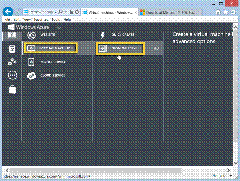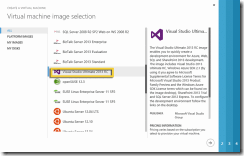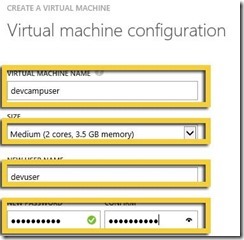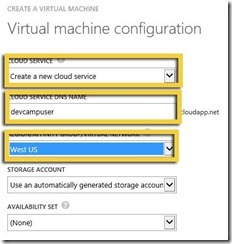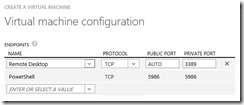概念
这一节是关于让设置了Azure的虚拟机,它包括的Visual Studio 2013 RC旗舰版和SQL Server 2012 Express的 。
在此动手实验中,您将探索建立使用Windows Azure库的虚拟机的Windows Azure的虚拟机的基本要素。 一旦一个基本的虚拟机已经安装,我们将添加的SQL Server 2012 Express。
我们的目标是,你将有一个相当的基础设施,开发人员将需要。 您将有Visual Studio 2013 RC旗舰和SQL Server 2012 Express的 ,你可以用与现有MVC4示例应用程序的工作。
在此动手实验中,您将学习如何:
- 从Windows Azure管理门户创建虚拟机与Visual Studio 2013 RC旗舰版
- 下载并安装SQL Server 2012 Express的
以下是需要完成此动手实验:
- 基于Windows Azure订阅
为了执行这个练习动手实验中,您需要设置您的环境。
1. 首先登录到Windows Azure的门户 ( http://manage.windowsazure.com )。
演习
这动手实验包括以下练习:
入门:创建使用Windows Azure的Azure的虚拟机
在本节中,将连接到使用远程桌面虚拟机。 您将配置SQL Server 2012 Express,以使虚拟机将同时拥有的Visual Studio 2013 RC旗舰版和SQL Server 2012 Express的 。
任务1 - 创建使用Windows Azure相册的Azure的虚拟机
1. 转至Windows Azure的管理门户 ,并登录使用与您的订阅相关联的Microsoft凭据。 在左边的菜单中,选择虚拟机 。
登录到Windows Azure管理门户
2. 单击命令栏上新建 。 它是在左下角。
3. 在位于底部的菜单中选择 New |计算|虚拟机|从画廊开始创建一个新的虚拟机。
创建一个新的虚拟机
4. 在虚拟机映像选择页上单击平台图片左侧菜单中,从列表中选择Visual Studio的终极2013 RC。 点击箭头继续。
选择的Visual Studio 2013 RC旗舰版
5. 下一箭头是存放在门户画面的右下角。
6. 该向导会通过让您指定虚拟机的名称开始。 您也将选择设备的尺寸 。 最后,你需要知道你的用户名和密码后,当您登录到本机与远程桌面 。
配置VM
7. 您将创建一个新的云服务 。 您还将具体说明:
o 云服务的DNS名称(见注)
o Azure订阅使用的VM(只有当你有一个以上的申购出现)
o 地区(数据中心来承载虚拟机)
配置VM
注意:用于虚拟机的URL对应于DNS名称,并在标准的DNS命名规则。 此外,名称为公开显示,因此必须是唯一的。 门户确保名称是通过验证的名称符合命名规则,目前可用的有效。 如果输入不符合规则的名称的验证错误将被显示。
注:如果您有您的Microsoft帐户多个Windows Azure订阅相关的,你还需要选择您想要的虚拟机,以在其上创建订阅。
8. 一旦虚拟机已经配置你将配置公共端点,以允许从Windows Azure的数据中心之外的连接。 你不需要改变这些值。
端点配置
9. 验证虚拟机运行。